Skills in Vivaは、キャリアの成長に役立つMicrosoft Viva Suite の新しい AI を活用したサービスです。 このサービスでは、organizationのリーダーにも従業員のスキルに関する分析情報が提供されます。
Skills in Vivaは現在プライベート プレビュー段階であり、Microsoft 365 および Viva アプリケーション全体でパーソナライズされたエクスペリエンスを追加して、現在のスキルを使用し、新しいスキルを開発するのに役立ちます。
今後のパーソナライズされたエクスペリエンスを活用するために、今日あなたのスキルをキュレーションします。
スキルをキュレーションする
Skills in Vivaは、仕事の役割とアクティビティに基づいて AI 主導のスキルの提案を提供します。 プロフィールの後の [スキル] ページで見つけることができます。
organizationで他のユーザーと共有し、将来のエクスペリエンスを活用する必要があるスキルを確認します。
また、適用されないスキルの提案を無視して、受け取った提案を改善することもできます。
AI 主導のスキル候補を受け取りたくない場合は、無効にすることができます。
![[スキルのキュレーション] セクションのスクリーンショット。ユーザーが知っていることを反映し、organizationで他のユーザーと共有するさまざまなスキルを確認するオプションがあります。](https://support.content.office.net/ja-jp/media/f4baeb35-a475-4a20-9155-8809a1f42d5a.png)
スキルの提案を確認または却下する
スキルの候補を確認するには:
-
複数のスキルを一度に確認し、共有しているスキルに追加できます。 確認する各スキルを選択し、[スキルの 確認] を選択します。
-
確認したスキルは、[共有しているスキル] セクションの同じページに表示されます。
スキルの提案を無視するには:
-
スキル候補を選択またはポイントすると、簡単な説明が表示されます。 スキルが適用されない場合は、 X を選択して無視します。
ヒント: まだ特定のスキルを持っていないが、それを学ぶことに興味がある場合は、提案を無視しないでください。 成長中のスキルとして追加できます。 詳細については、この記事の後半の「 スキルの向上」セクションを参照してください。
スキル候補を受け取るかどうかを選択する
AI で生成されたスキル候補を表示するかどうかを制御できます。
[ スキル設定] を選択 し、[スキル候補] ボタンのオンとオフを切り替えます。 この設定には、[スキル] ページの [AI の提案の管理] ボタンからアクセスすることもできます。
スキルを検索する
[ 自分のスキル ] ページで、検索バーに探しているスキルの名前を入力します。 検索バーには、organizationのスキル ライブラリにある関連スキルが表示されます。
一度に複数のスキルを検索して追加できます。
1. 一覧から目的のスキルを選択します。
2. 複数のスキルを追加するには、もう一度検索します。 選択した各スキルが検索バーの下に表示されます。
3. 検索が完了したら、[ スキルの確認] を選択します。
4. スキルは、[ 共有しているスキル] セクションと [ スキルの管理 ] ページに表示されます。
organizationで他のシステムからスキルを追加する
organizationが別のシステムで選択したスキルをインポートした場合は、[スキル] ページに表示されます。
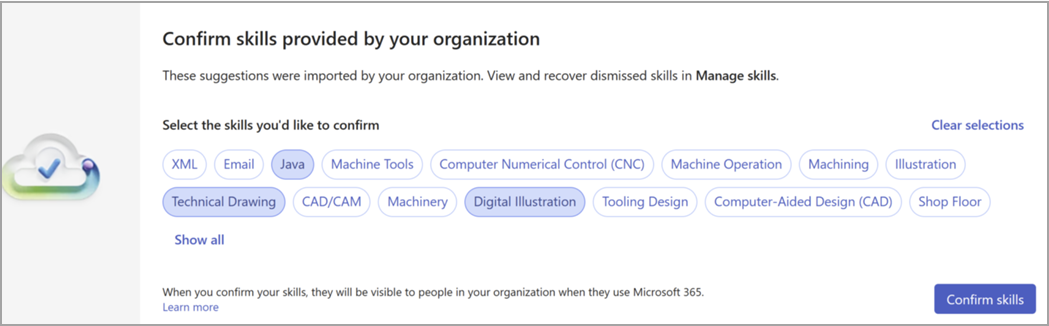
自分に関連するものを選択し、[ スキルの確認 ] を選択して 、共有しているスキルに追加します。
スキルを管理する
ページの先頭にあるナビゲーション リンクから [ スキルの管理 ] を選択するか、ページの末尾付近にある [ スキルの管理 ] ボタンを選択します。 以下の操作を行ってください。
-
すべてのスキルの設定を管理します。
-
以前に確認したスキルを削除します。
-
以前に無視または削除したスキルを取得します。
-
成長に関心があるスキルを選択します。
スキルの管理
[ スキルの管理 ] ページに、スキルの一覧が表示されます。 [基本設定] セクションには、organizationで他のユーザーと共有している確認済みのスキルと、現在成長しているスキルが表示されます。
![スキルを追加したり、共有しなくなったものを削除したりできる [スキルの管理] セクション。](https://support.content.office.net/ja-jp/media/344726a3-1f74-43ff-9cb9-f9fad560506e.png)
-
検索アイコンまたはフィルター アイコンを選択して、探しているスキルをすばやく見つけます。
-
スキル名の右側にある 3 つの垂直ドットを選択します。 次に、共有しているスキルと成長しているスキル の一覧からスキルを編集するか、スキルを削除できます。
-
[ スキルの編集] または [スキルの削除] を選択して、選択内容を管理します。 [ スキルの編集 ] ウィンドウでは、共有しているスキルと成長しているスキルからスキルを追加または削除できます。
以前に無視または削除したスキルを取得する
以前に終了または削除したスキルを回復するには:
1. [ 無視されたスキルの管理] で、[管理] を選択 します。
![以前に却下または削除したスキルを回復して、成長しているスキルを確認または追加できる [無視されたスキルの管理] ページのスクリーンショット。](https://support.content.office.net/ja-jp/media/cd91dd19-638f-4336-b610-b8eee0cd356f.png)
2. 回復するスキルを選択し、共有しているスキル、成長しているスキル、 またはその両方に追加するかどうかを選択します。
3. [ 保存] を 選択して選択内容を確認します。
スキルを向上させる
今後のエクスペリエンスで学習し、開発するスキルを選択します。
1. [ スキルの拡張] で、表示されている AI 主導のスキル候補から選択するか、成長に関心があるスキルを検索します。 複数のスキルを一度に選択できます。

2. [ すべて表示 ] を選択して、使用可能なすべての AI 主導のスキル候補のビューを開きます。
3. 成長しているスキルに追加するすべてのスキルを選択したら、[ 追加] を選択します。
ヒント: また、[スキルの管理] リストまたは [無視されたスキルの管理] から、成長しているスキルに、以前に確認または却下したスキルを追加することもできます。










